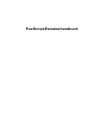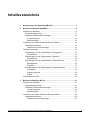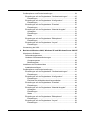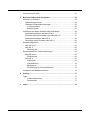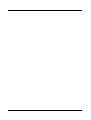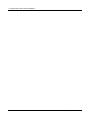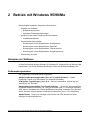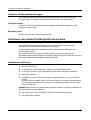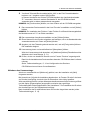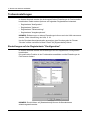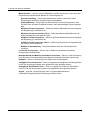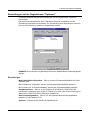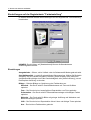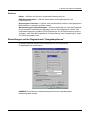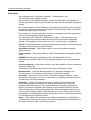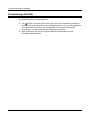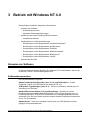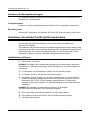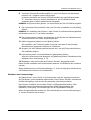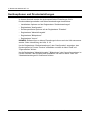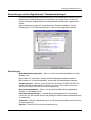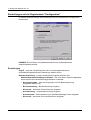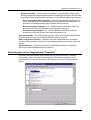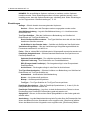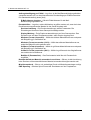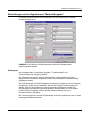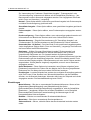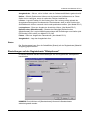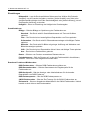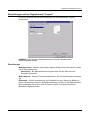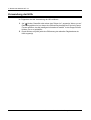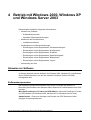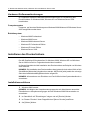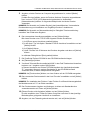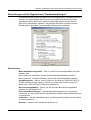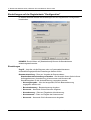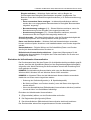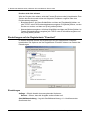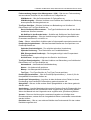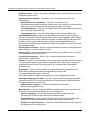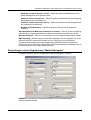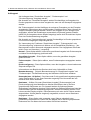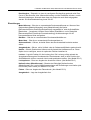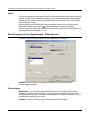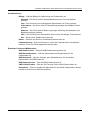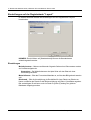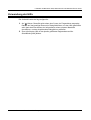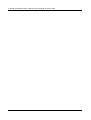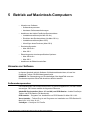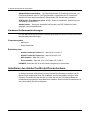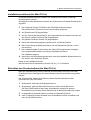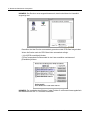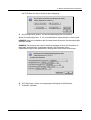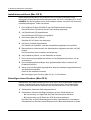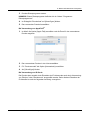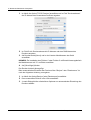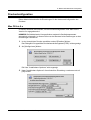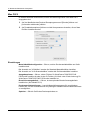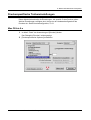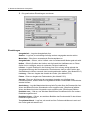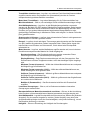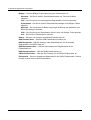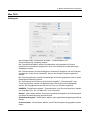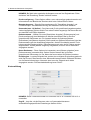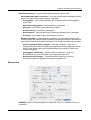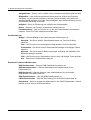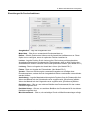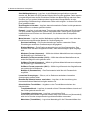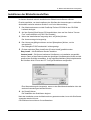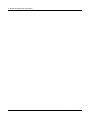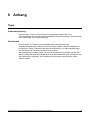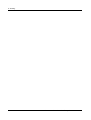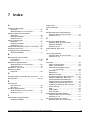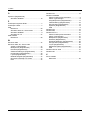PostScript-Benutzerhandbuch

Übersetzt von:
Xerox
GKLS European Operations
Bessemer Road
Welwyn Garden City
Hertfordshire AL7 1BU
UK
© 2006 Fuji Xerox Co., Ltd. Alle Rechte vorbehalten.
Der Urheberschutz erstreckt sich auf sämtliche gesetzlich zulässigen oder bewilligten urheberrechtsfähigen
Materialien und Informationen beliebiger Art, einschließlich der mit den Softwareprogrammen erzeugten
Materialien, die auf dem Bildschirm angezeigt werden, wie Schriften, Muster, Symbole, Bildschirmanzeigen
usw.
Xerox
®
und alle in dieser Veröffentlichung erwähnten Xerox Produktbezeichnungen sind Marken der Xerox
Corporation. Die Produktnamen und Marken anderer Hersteller werden anerkannt.
Die Informationen in diesem Dokument sind zum Zeitpunkt der Veröffentlichung korrekt. Xerox behält sich
das Recht vor, die Informationen jederzeit ohne Vorankündigung zu ändern. Technische und andere
Änderungen werden in künftigen Auflagen berücksichtigt. Die aktuellsten Informationen sind unter
www.xerox.com
zu finden.

Xerox WorkCentre 7228/7235/7245 PostScript-Benutzerhandbuch 3
Inhaltsverzeichnis
1 Komponenten des PostScript-Moduls .................................................7
2 Betrieb mit Windows 95/98/Me..............................................................9
Hinweise zur Software .............................................................................9
Softwarekomponenten ........................................................................9
Hardware-/Softwareanforderungen ..................................................10
Computersystem ..........................................................................10
Betriebssystem ............................................................................10
Installieren des Adobe PostScript-Druckertreibers ................................10
Installationsverfahren ........................................................................10
Ablehnen des Lizenzvertrags .......................................................11
Treibereinstellungen ..............................................................................12
Einstellungen auf der Registerkarte "Konfiguration" .........................12
Einstellungen ...............................................................................13
Einstellungen auf der Registerkarte "Optionen" ...............................15
Einstellungen ...............................................................................15
Einstellungen auf der Registerkarte "Farbeinstellung" .....................16
Einstellungen ...............................................................................16
Erweitert .......................................................................................17
Einstellungen auf der Registerkarte "Ausgabeoptionen" ..................17
Auftragsart ...................................................................................18
Weitere Optionen .........................................................................19
Status ...........................................................................................19
Verwendung der Hilfe ............................................................................20
3 Betrieb mit Windows NT 4.0................................................................21
Hinweise zur Software ...........................................................................21
Softwarekomponenten ......................................................................21
Hardware-/Softwareanforderungen ..................................................22
Computersystem ..........................................................................22
Betriebssystem ............................................................................22
Installieren des Adobe PostScript-Druckertreibers ................................22
Installationsverfahren ........................................................................22
Ablehnen des Lizenzvertrags .......................................................23

4 Xerox WorkCentre 7228/7235/7245 PostScript-Benutzerhandbuch
Geräteoptionen und Druckeinstellungen ...............................................24
Einstellungen auf der Registerkarte "Geräteeinstellungen" ..............25
Einstellungen ...............................................................................25
Einstellungen auf der Registerkarte "Konfiguration" .........................26
Einstellungen ...............................................................................26
Einstellungen auf der Registerkarte "Erweitert" ................................27
Einstellungen ...............................................................................28
Einstellungen auf der Registerkarte "Material/Ausgabe" ..................31
Auftragsart ...................................................................................31
Einstellungen ...............................................................................32
Status ...........................................................................................33
Einstellungen auf der Registerkarte "Bildoptionen" ..........................33
Einstellungen ...............................................................................34
Einstellungen auf der Registerkarte "Layout" ...................................35
Einstellungen ...............................................................................35
Verwendung der Hilfe ............................................................................36
4 Betrieb mit Windows 2000, Windows XP und Windows Server 200337
Hinweise zur Software ..........................................................................37
Softwarekomponenten ......................................................................37
Hardware-/Softwareanforderungen ..................................................38
Computersystem ..........................................................................38
Betriebssystem ............................................................................38
Installieren des Druckertreibers ............................................................38
Installationsverfahren .......................................................................38
Geräteoptionen und Druckeinstellungen ...............................................40
Einstellungen auf der Registerkarte "Geräteeinstellungen" ..............41
Einstellungen ...............................................................................41
Einstellungen auf der Registerkarte "Konfiguration" .........................42
Einstellungen ...............................................................................42
Einrichten der bidirektionalen Kommunikation .............................43
Einstellungen auf der Registerkarte "Erweitert" ................................44
Einstellungen ...............................................................................44
Einstellungen auf der Registerkarte "Material/Ausgabe" ..................47
Auftragsart ...................................................................................48
Einstellungen ...............................................................................49
Status ...........................................................................................50
Einstellungen auf der Registerkarte "Bildoptionen" ..........................50
Einstellungen ...............................................................................50
Einstellungen auf der Registerkarte "Layout" ...................................52
Einstellungen ...............................................................................52

Xerox WorkCentre 7228/7235/7245 PostScript-Benutzerhandbuch 5
Verwendung der Hilfe ............................................................................53
5 Betrieb auf Macintosh-Computern .....................................................55
Hinweise zur Software ...........................................................................55
Softwarekomponenten ......................................................................55
Hardware-/Softwareanforderungen ..................................................56
Computersystem ..........................................................................56
Betriebssystem ............................................................................56
Installieren des Adobe PostScript-Druckertreibers ................................56
Installationsverfahren (bis Mac OS 9.x) ............................................57
Einrichten des Druckertreibers (bis Mac OS 9.x) ..............................57
Installationsverfahren (Mac OS X) ....................................................60
Hinzufügen eines Druckers (Mac OS X) ...........................................60
Druckerkonfiguration .............................................................................63
Mac OS bis 9.x .................................................................................63
Mac OS X .........................................................................................64
Einstellungen ...............................................................................64
Druckerspezifische Treibereinstellungen ..............................................65
Mac OS bis 9.x .................................................................................65
Einstellungen ...............................................................................66
Mac OS X .........................................................................................69
Auftragsart ...................................................................................69
Kostenzählung .............................................................................70
Bildoptionen .................................................................................71
Einstellungen für Druckerfunktionen ............................................73
Installieren der Bildschirmschriften ........................................................75
6 Anhang ..................................................................................................77
Tipps ......................................................................................................77
Problembehandlung .....................................................................77
Druckbetrieb .................................................................................77
7 Index ......................................................................................................79

6 Xerox WorkCentre 7228/7235/7245 PostScript-Benutzerhandbuch

Xerox WorkCentre 7228/7235/7245 PostScript-Benutzerhandbuch 7
1 Komponenten des PostScript-Moduls
Die Komponenten des Moduls werden im Folgenden beschrieben.
Sollte etwas fehlen, ist das Xerox Welcome Centre zu informieren.
PostScript-Programm-ROM
Ermöglicht den PostScript-Druck mit dem Drucker.
1 PostScript-Treiber-CD-ROM
Enthält die PostScript-Treiber und -Bildschirmschriften.
Dokumentation
• Lizenzvertrag
• Informationsblatt (Readme-Hinweise zu PostScript DC)
• Installationshandbuch für das PostScript-Modul

1 Komponenten des PostScript-Moduls
8 Xerox WorkCentre 7228/7235/7245 PostScript-Benutzerhandbuch

Xerox WorkCentre 7228/7235/7245 PostScript-Benutzerhandbuch 9
2 Betrieb mit Windows 95/98/Me
Dieses Kapitel enthält die folgenden Informationen:
• Hinweise zur Software
– Softwarekomponenten
– Hardware-/Softwareanforderungen
• Installieren des Adobe PostScript-Druckertreibers
– Installationsverfahren
• Druckertreibereigenschaften
– Einstellungen auf der Registerkarte "Konfiguration"
– Einstellungen auf der Registerkarte "Optionen"
– Einstellungen auf der Registerkarte "Farbeinstellung"
– Einstellungen auf der Registerkarte "Ausgabeoptionen"
• Verwendung der Hilfe
Hinweise zur Software
In diesem Abschnitt wird die Software für Windows 95, Windows 98 und Windows Me
beschrieben, die auf der Software PostScript-Treiber-CD-ROM bereitgestellt wird.
Softwarekomponenten
Die mitgelieferte CD-ROM enthält Folgendes:
Adobe PostScript-Druckertreiber (Vers. 4.5.3) und PPD-Dateien – Adobe
PostScript-Treiber und PPD-Dateien (für Windows 95/98/Me).
ATM (Adobe Type Manager) (Vers. 4.1) – Dient zur Installation, Aktivierung und
Verwaltung von Schriften.
Adobe-Bildschirmschriften (TrueType/PostScript) – 136 mit den Druckerschriften
kompatible Bildschirmschriften (19 TrueType-Schriften und 117 PostScript-Schriften).
ATM wird zur Installation der PostScript-Bildschirmschriften verwendet. Zum Drucken
dieser Schriften wird der Adobe PostScript-Druckertreiber (Vers. 4.5.3) empfohlen.
Adobe Reader – Dient zum Anzeigen und Drucken von PDF-Dateien auf allen
gängigen Computerplattformen.

2 Betrieb mit Windows 95/98/Me
10 Xerox WorkCentre 7228/7235/7245 PostScript-Benutzerhandbuch
Hardware-/Softwareanforderungen
Im Folgenden werden die Mindestsystemanforderungen zur Verwendung des
Druckertreibers für Windows 2000/Windows 98/Windows Me beschrieben.
Computersystem
Computer, auf dem das Betriebssystem Windows 95/Windows 98/Windows Me
ausgeführt werden kann.
Betriebssystem
Windows 95, Windows 98 oder Windows Me
Installieren des Adobe PostScript-Druckertreibers
Der Adobe PostScript-Druckertreiber 4.5.3 wird wie unten beschrieben unter
Windows 95, Windows 98 oder Windows Me installiert.
In diesem Abschnitt wird die Installation des Druckertreibers am Beispiel von
Windows 98 erläutert.
Die Installation des Druckertreibers kann jederzeit durch einen Klick auf die
Schaltfläche [Abbrechen] abgebrochen werden. Mit [Zurück] wird jeweils die vorherige
Seite des Installationsdialogfeldes wieder aufgerufen.
Installationsverfahren
1. Windows 98 starten.
2. Im Start-Menü auf "Einstellungen" zeigen und auf [Drucker] klicken.
3. Im Fenster "Drucker" einen Doppelklick auf [Drucker hinzufügen] ausführen.
4. Auf [Weiter] klicken.
5. Auswählen, wie der Drucker am Computer angeschlossen ist, und auf [Weiter]
klicken.
[Lokaler Drucker] wählen, wenn der Drucker direkt am Computer angeschlossen
ist. Andernfalls [Netzwerkdrucker] wählen. Im folgenden Beispiel wird ein lokaler
Drucker verwendet.
HINWEIS: Bei Auswahl von [Netzwerkdrucker] den Pfad des Druckers im Netzwerk in
das entsprechende Feld eingeben.
6. Die PostScript-Treiber-CD-ROM in das CD-ROM-Laufwerk einlegen.
7. Auf [Datenträger] klicken.

2 Betrieb mit Windows 95/98/Me
Xerox WorkCentre 7228/7235/7245 PostScript-Benutzerhandbuch 11
8. "Laufwerk":\Deutsch\Druckertreiber\win9x_Me" in das Feld "Herstellerdateien
kopieren von:" eingeben und auf [OK] klicken.
In diesem Handbuch wird für das CD-ROM-Laufwerk der Laufwerksbuchstabe
"E:" verwendet. Wenn ein anderer Buchstabe für das CD-ROM-Laufwerk
verwendet wird, ist dieser entsprechend anzugeben.
HINWEIS: Auf [Durchsuchen] klicken, um einen Ordner auf der CD-ROM anzugeben.
9. Das verwendete Druckermodell in der Liste "Drucker" auswählen und auf [Weiter]
klicken.
HINWEIS: Zur Installation des Finisher C oder Finisher C mit Broschürenausgabefach
die Modellnummer mit "C" am Ende auswählen.
10. Den verwendeten Anschluss auswählen und auf [Weiter] klicken.
11. Einen Namen für den Drucker eingeben und festlegen, ob er als Standarddrucker
verwendet werden soll. Dann auf [Weiter] klicken.
12. Angeben, ob eine Testseite gedruckt werden soll, und auf [Fertig stellen] klicken.
Die Installation beginnt.
13. Lizenzvertrag lesen und anschließend auf [Akzeptieren] klicken.
Wird der Lizenzvertrag nicht akzeptiert, auf [Ablehnen] klicken (Einzelheiten siehe
Ablehnen des Lizenzvertrags, S. 11).
14. Prüfen, ob der neu installierte Drucker nun im Fenster "Drucker" angezeigt wird.
Damit ist die Installation des Druckertreibers beendet. CD-ROM aus dem Laufwerk
nehmen.
Siehe Treibereinstellungen, S. 12 zur Konfiguration des Druckers.
CD-ROM an einem sicheren Ort aufbewahren.
Ablehnen des Lizenzvertrags
Wurde nur versehentlich auf [Ablehnen] geklickt, kann die Installation mit [Nein]
fortgesetzt werden.
Bei Auswahl von [Ja] wird die Installation abgebrochen. Im Fenster "Drucker" wird zwar
ein Drucker hinzugefügt, doch wird der Druckertreiber nicht richtig installiert.
Wird anschließend mit der rechten Maustaste das Kontextmenü des Druckers geöffnet
und die Option [Eigenschaften] ausgewählt, erscheint das zugehörige
Treiberdialogfeld mit der Registerkarte "Neu installieren". Zur Installation des Druckers
die Anweisungen auf der Registerkarte befolgen.
Nach Installation des Druckertreibers kann der Drucker eingerichtet werden (siehe
Treibereinstellungen, S. 12).

2 Betrieb mit Windows 95/98/Me
12 Xerox WorkCentre 7228/7235/7245 PostScript-Benutzerhandbuch
Treibereinstellungen
In diesem Abschnitt werden die druckerspezifischen Einstellungen im Druckertreiber
beschrieben. Dabei werden Optionen auf folgenden Registerkarten behandelt:
• Registerkarte "Konfiguration"
• Registerkarte "Optionen"
• Registerkarte "Farbeinstellung"
• Registerkarte "Ausgabeoptionen"
HINWEIS: Erläuterungen zu diesen Einstellungen können auch der Hilfe entnommen
werden. Siehe Verwendung der Hilfe, S. 20.
Um die Druckertreibereigenschaften anzuzeigen, das Druckersymbol im Fenster
"Drucker" wählen und dann im Menü "Datei" auf [Eigenschaften] klicken.
Einstellungen auf der Registerkarte "Konfiguration"
In diesem Abschnitt werden die Einstellungen auf der Registerkarte "Konfiguration"
beschrieben.
Die gewünschte Funktion in der Funktionsliste auswählen und die Einstellungen im
Feld darunter ändern.
HINWEIS: Durch Klicken auf [Standardwerte] können die Standardwerte
wiederhergestellt werden.

2 Betrieb mit Windows 95/98/Me
Xerox WorkCentre 7228/7235/7245 PostScript-Benutzerhandbuch 13
HINWEIS: Welche Einstellungen gewählt werden können, hängt davon ab, welche
Druckerkomponenten installiert wurden. Diese Einstellungen sollten erst dann
geändert werden, wenn bestätigt wurde, dass die Optionseinstellungen vollständig
sind. Siehe Einstellungen auf der Registerkarte "Optionen", S. 15.
Einstellungen
Sortiert – Legt fest, ob die Seiten bei Sätzen aus mehrseitigen Dokumenten sortiert
ausgegeben werden sollen.
Heften – Gibt die Position des Hefters und die Anzahl der Heftklammern an. Diese
Option ist nur verfügbar, wenn ein optionaler Finisher installiert ist.
HINWEIS: Heften ist nur möglich, wenn auf der Registerkarte "Material" als
Ausgabefach das Finisherfach angegeben ist.
Lochen – Legt die Position für die Lochung fest. Die Lochung erfolgt anhand der
Ausgabeausrichtung des Druckmaterials. Dies bedeutet, dass je nach Position des
Schriftbildes die Löcher eventuell nicht korrekt positioniert werden. (Nur Modell PS C)
Lochoptionen – Dient zur Angabe der Anzahl der Löcher. (Nur Modell PS C)
Falzen – Dient zur Angabe der Falzmethode. (Nur Modell PS C)
Versatz – Dient zur Aktivierung der versetzten Ausgabe von Aufträgen bzw.
Einzelexemplaren, sodass diese im Ausgabefach leichter voneinander unterschieden
werden können.
Ausrichtung – Legt die Materialausrichtung beim Drucken über die Zusatzzufuhr fest.
Wenn das Material mit der Schmalseite voran zugeführt wird, [Querformat] wählen.
Wenn das Material mit der Längsseite voran zugeführt wird, [Hochformat] wählen.
Deckblatt vorn – Gibt an, aus welchem Behälter das Druckmaterial für das vordere
Deckblatt zugeführt wird.
Deckblatt hinten – Gibt an, aus welchem Behälter das Druckmaterial für das hintere
Deckblatt zugeführt wird.
Trennblattaufdruck – Legt fest, ob sowohl auf den Folientrennblättern als auch auf
den Folien gedruckt werden soll.
Materialzufuhr für Trennblätter – Legt fest, von welchem Fach
Klarsichtfolientrennblätter zugeführt werden sollen. Bei Auswahl von [Automatisch]
wird der im Drucker entsprechend eingerichtete Behälter verwendet.
Mischformatdruck – Gibt an, ob zweiseitiger Druck mit Mischformatvorlagen erfolgt.
Schriftbildoptimierung – Legt fest, ob die Bildoptimierungsfunktion verwendet
werden soll. Bei Wahl von [Ein] werden Ränder beim Drucken geglättet. Dabei werden
unregelmäßige Kanten durch künstliches Erhöhen der Bildauflösung reduziert. Beim
Drucken von aus groben Rasterpunkten bestehenden Bitmap-Bildern ist eine
gleichmäßige Farbabstufung in bestimmten Fällen nicht möglich. In diesem Fall sollte
[Aus] gewählt werden.
Entwurf – Legt fest, ob mit reduzierter Tonermenge gedruckt werden soll. Bei Auswahl
von [Ein] werden die gedruckten Farben insgesamt heller. Diese Option eignet sich
insbesondere zum Drucken von Dokumenten, für die keine hohe Druckqualität
erforderlich ist.

2 Betrieb mit Windows 95/98/Me
14 Xerox WorkCentre 7228/7235/7245 PostScript-Benutzerhandbuch
Materialersatz – Legt fest, welche Maßnahme ergriffen werden soll, wenn kein dem
Druckformat entsprechendes Material im Gerät eingelegt ist.
Druckereinstellung – Die Druckereinstellungen werden verwendet. Diese
Einstellungen werden am Gerätesteuerpult eingegeben.
Display-Meldung – Zeigt Papiervorratsmeldungen auf dem Steuerpult an. Das
Drucken kann erst dann fortgesetzt werden, wenn das benötigte Papier eingelegt
wird.
Nächstes Format (einpassen) – Wählt das nächste Materialformat aus und passt
die Bildgröße ggf. automatisch an.
Nächstes Format verwenden (100%) – Wählt das nächste Materialformat aus,
wobei die Bildgröße nicht geändert wird.
Größeres Format (einpassen) – Wählt ein größeres Materialformat aus und passt
die Bildgröße ggf. automatisch an.
Größeres Format verwenden (100%) – Wählt ein größeres als das Originalformat
aus und druckt im Bildformat.
Behälter 5 (Zusatzzufuhr) – Das Druckmaterial wird über die Zusatzzufuhr
zugeführt.
Leerseiten überspringen – Gibt ab, ob im Dokument enthaltene Leerseiten
übersprungen werden sollen.
Benutzerdefiniertes Material automatisch ausrichten – Gibt an, ob die Ausrichtung
beim Drucken auf benutzerdefiniertem Material automatisch korrigiert werden soll.
Helligkeit – Dient zur Einstellung der Helligkeit der Druckausgabe.
Verfügbarer Druckerspeicher – Dient zur Angabe des verfügbaren Druckerspeichers
in KB. Die angezeigte Angabe muss gewöhnlich nicht geändert werden.
Verfügbarer Schriftarten-Cache – Dient zur Angabe der Größe des Schriftarten-
Cache in KB. Die angezeigte Angabe muss gewöhnlich nicht geändert werden.
Zugriff – Legt fest, ob alle Benutzer oder nur Systemadministratoren
authentifizierungsspezifische Einstellungen ändern dürfen.

2 Betrieb mit Windows 95/98/Me
Xerox WorkCentre 7228/7235/7245 PostScript-Benutzerhandbuch 15
Einstellungen auf der Registerkarte "Optionen"
In diesem Abschnitt werden die Einstellungen auf der Registerkarte "Optionen"
beschrieben.
Die gewünschte Komponente unter "Hardware-Optionen" auswählen und die
Einstellung entsprechend vornehmen. Zur Verwendung einer Komponente muss sie
hier mit der Einstellung "Installiert" ausgewiesen werden.
HINWEIS: Durch Klicken auf [Standard] können die Standardwerte wiederhergestellt
werden.
Einstellungen
Materialbehälterkonfiguration – Gibt an, welche Druckmaterialbehälter am Gerät
installiert sind.
Bei Auswahl von "4 Behälter" werden die Standard-Materialbehälter installiert.
Bei Auswahl von "4 Großraumbehälter" werden die Großraumbehälter installiert.
Ausgabeoptionen – Gibt an, ob der Finisher für WorkCentre 7228/7235/7245
PS-Drucker installiert ist oder ob der C-Finisher (2-/4-fach- oder 3-fach-Lochung) für
WorkCentre 7228/7235/7245 PS-Drucker installiert ist.
Broschürenausgabefach – Gibt an, ob das optionale Broschürenausgabefach
installiert ist. (Nur Modell PS C)
Speicher – Gibt die Größe des Druckerspeichers an.

2 Betrieb mit Windows 95/98/Me
16 Xerox WorkCentre 7228/7235/7245 PostScript-Benutzerhandbuch
Einstellungen auf der Registerkarte "Farbeinstellung"
In diesem Abschnitt werden die Einstellungen auf der Registerkarte "Farbeinstellung"
beschrieben.
HINWEIS: Durch Klicken auf [Standardwerte] können die Standardwerte
wiederhergestellt werden.
Einstellungen
Ausgabefarbe – Gibt an, ob im Vollfarb- oder im Schwarzweiß-Modus gedruckt wird.
Schriftbildqualität – Legt die Druckqualität des Dokuments fest. Wählen Sie [Schnelle
Ausgabe], um eine rasche Ausgabe zu erzielen, [Hohe Qualität], wenn eine hohe
Ausgabequalität wichtiger ist als die Geschwindigkeit, oder [Hohe Auflösung], um mit
Decomposer-Auflösung zu drucken.
Bildtyp – Gibt den Bildtyp zur Optimierung der Farbkorrektur an.
Standard – Der Druck wird für Geschäftsdokumente mit Text und Grafiken
optimiert.
Foto – Der Druck wird zur bestmöglichen Reproduktion von Fotos optimiert.
Präsentation – Der Druck wird für Präsentationsunterlagen mit kräftigen Farben
optimiert.
Webseite – Der Druck wird für Bilder mit geringer Auflösung wie Webseiten und
Bildschirmanzeigen optimiert.
CAD – Der Druck wird zur Reproduktion feiner Linien und farbiger Texte optimiert.
Aus – Es wird ohne Farbkorrektur gedruckt.

2 Betrieb mit Windows 95/98/Me
Xerox WorkCentre 7228/7235/7245 PostScript-Benutzerhandbuch 17
Erweitert
Raster – Gibt den vom Drucker verwendeten Rastermodus an.
RGB-Gammakorrektur – Gibt den Gammawert der Eingabequelle für die
Farbkorrektur an.
Grauausgabe in Schwarz – Legt fest, dass achromatische Farben in nicht gerasterten
Bildbereichen nur schwarz gedruckt werden.
Warnmeldung zu Farbeinstellungen – Ist diese Option aktiviert, wird das Dialogfeld
für die optimale Farbeinstellung angezeigt, wenn in der Registerkarte "Grafik" eine
Farbzuweisungsoption gewählt ist. Die Einstellungen für die Farbzuweisung sind nur
verfügbar, wenn über die Registerkarte "Farbverwaltung" eine Verknüpfung zu einem
ICC-Profil hergestellt wurde.
Einstellungen auf der Registerkarte "Ausgabeoptionen"
In diesem Abschnitt werden die Einstellungen auf der Registerkarte
"Ausgabeoptionen" beschrieben.
HINWEIS: Durch Klicken auf [Standardwerte] können die Standardwerte
wiederhergestellt werden.

2 Betrieb mit Windows 95/98/Me
18 Xerox WorkCentre 7228/7235/7245 PostScript-Benutzerhandbuch
Auftragsart
Als Auftragsart kann "Geschützte Ausgabe", "Probeexemplar" und
"Druckverzögerung" festgelegt werden.
Bei Auswahl von "Geschützte Ausgabe" werden Druckaufträge vorübergehend im
Drucker gespeichert und erst dann ausgedruckt, wenn sie am Steuerpult freigegeben
werden.
Bei "Probeexemplar" wird bei Aufträgen mit mehreren Exemplaren nur ein Exemplar
ausgedruckt. Dieses kann dann geprüft werden. Enthält es keine Fehler, können die
übrigen Exemplare gedruckt werden.
Bei Auswahl von "Druckverzögerung" werden Druckaufträge im Drucker gespeichert
und zu einem festgelegten Zeitpunkt gedruckt.
Zur Verwendung der Funktionen "Geschützte Ausgabe", "Probeexemplar" oder
"Druckverzögerung" müssen ein Benutzername und ein Kenncode eingegeben
werden. Der eingegebene Kenncode wird in Form von Sternchen (*) angezeigt.
Normal – Diese Option wählen, wenn keine geschützte Ausgabe, kein Probeexemplar
und keine Druckverzögerung gewünscht wird.
Geschützte Ausgabe – Diese Option wählen, wenn die geschützte Ausgabe
gewünscht wird.
Probeexemplar – Diese Option wählen, wenn Probeexemplare ausgegeben werden
sollen.
HINWEIS: Bei Wahl einer Auftragsart muss in der Registerkarte für die
Seiteneinrichtung (Menü "Datei") der Anwendung die Option zum Sortieren gewählt
werden.
Druckverzögerung – Diese Option wählen, wenn die Ausgabe zu einem bestimmten
Zeitpunkt erfolgen soll.
Informationen zum Betrieb des Druckers sind in der Onlinehilfe zu finden.
Benutzername – Zeigt den Benutzernamen für "Geschützte Ausgabe" und
"Probeexemplar" an. Der Name darf höchstens 24 Zeichen enthalten.
Kenncode – Kenncode für die Funktion "Geschützte Ausgabe" eingeben. Jedes
eingegebene Zeichen wird in Form von Sternchen (*) angezeigt. Der Kenncode darf
aus maximal zwölf Ziffern bestehen.
Dateiname – Wählen Sie unter [Geschützte Ausgabe], [Probeexemplar] und
[Druckverzögerung] eine Methode zum Abrufen des Namens der im Drucker
gespeicherten Dokumente aus. Zur Auswahl stehen die Optionen [Automatisch
abrufen] und [Namen eingeben]. Bei Auswahl von [Automatisch abrufen] wird der
Dokumentname aus der Anwendung abgerufen, die den Druckbefehl sendet. Es ist
keine manuelle Eingabe möglich. Dokumentnamen mit mehr als 24 Zeichen werden
abgeschnitten. Wurde [Namen eingeben] ausgewählt, muss ein neuer Dokumentname
im Textfeld [Name] eingegeben werden.
Name – Diese Option wird verwendet, wenn [Namen eingeben] unter [Dateiname]
verwendet wird. Geben Sie den Namen des im Drucker gespeicherten Dokuments ein.
Der Name darf aus maximal 24 Zeichen bestehen.

2 Betrieb mit Windows 95/98/Me
Xerox WorkCentre 7228/7235/7245 PostScript-Benutzerhandbuch 19
Druckbeginn – Zeitpunkt, zu dem ein verzögerter Druckauftrag gedruckt wird. Den
Cursor in das Stunden- bzw. Minutenfeld setzen und die Pfeiltasten drücken, um die
Startzeit festzulegen. Alternativ dazu kann der Zeitpunkt auch direkt eingegeben
werden. Die Standardeinstellung lautet "00:00".
Weitere Optionen
Materialformat – Gibt das Format des Materials an, auf das das Bild gedruckt werden
soll. Das Schriftbild wird bei der Ausgabe, je nachdem, welches Format hier und auf
der Registerkarte "Papier" ausgewählt wurde, automatisch vergrößert oder verkleinert.
Wird beispielsweise auf der Registerkarte "Material" als Materialformat [B5] festgelegt
und als neues Format A4 ausgewählt, wird das Bild bei der Ausgabe automatisch
vergrößert.
Bei Auswahl von [Aus] wird der Auftrag unter Verwendung des in der Anwendung
ausgewählten Formats gedruckt.
Begleitblatt – Gibt an, ob dem Ausdruck ein Begleitblatt hinzugefügt werden soll.
Wenn [Druckerstandardeinstellung] ausgewählt wird, werden die
Druckerstandardeinstellungen verwendet.
Wenn [Begleitblatt ausgeben] ausgewählt wird, wird ein Begleitblatt gedruckt.
Auftragsbestätigung per E-Mail – Legt fest, ob die Mail-Benachrichtigungsfunktion
verwendet werden soll, um den Abschluss des Druckauftrags per E-Mail mitzuteilen.
Die Standardeinstellung lautet [Aus].
E-Mail-Adresse eingeben – Gibt die E-Mail-Adresse für die Mail-
Benachrichtigungsfunktion an.
Warnmeldung bei Einstellungskonflikt – Wird diese Option aktiviert, wird bei einem
Einstellungskonflikt eine Warnmeldung angezeigt.
Ist diese Option aktiviert, wird eine Warnmeldung angezeigt, wenn beim Drucken ein
Konflikt auftritt. Warnmeldung lesen und Konflikt beheben, um das Drucken
fortzusetzen.
Wird diese Option nicht aktiviert, erscheint bei einem Konflikt keine Warnmeldung, die
ungeeigneten Einstellungen werden aber automatisch korrigiert.
Drehung (180°) – Dieses Kontrollkästchen markieren, um das Bild um 180° zu drehen.
Die Standardeinstellung lautet [Aus].
Status
Der Druckerstatus kann über die Schaltfläche [Status] auf der Registerkarte [Material/
Ausgabe] geprüft werden.

2 Betrieb mit Windows 95/98/Me
20 Xerox WorkCentre 7228/7235/7245 PostScript-Benutzerhandbuch
Verwendung der Hilfe
Die Onlinehilfe wird wie folgt aufgerufen:
1. Auf klicken. Daraufhin wird neben dem Cursor ein Fragezeichen angezeigt.
Danach auf das jeweilige Element im Dialogfeld klicken, zu dem Hilfe gewünscht
wird. Nach dem Durchlesen der Informationen einen erneuten Mausklick
durchführen, um das eingeblendete Dialogfeld zu schließen.
2. Zum Aufrufen der Hilfe zu der jeweils geöffneten Registerkarte auf die
Schaltfläche [Hilfe] klicken.
Seite laden ...
Seite laden ...
Seite laden ...
Seite laden ...
Seite laden ...
Seite laden ...
Seite laden ...
Seite laden ...
Seite laden ...
Seite laden ...
Seite laden ...
Seite laden ...
Seite laden ...
Seite laden ...
Seite laden ...
Seite laden ...
Seite laden ...
Seite laden ...
Seite laden ...
Seite laden ...
Seite laden ...
Seite laden ...
Seite laden ...
Seite laden ...
Seite laden ...
Seite laden ...
Seite laden ...
Seite laden ...
Seite laden ...
Seite laden ...
Seite laden ...
Seite laden ...
Seite laden ...
Seite laden ...
Seite laden ...
Seite laden ...
Seite laden ...
Seite laden ...
Seite laden ...
Seite laden ...
Seite laden ...
Seite laden ...
Seite laden ...
Seite laden ...
Seite laden ...
Seite laden ...
Seite laden ...
Seite laden ...
Seite laden ...
Seite laden ...
Seite laden ...
Seite laden ...
Seite laden ...
Seite laden ...
Seite laden ...
Seite laden ...
Seite laden ...
Seite laden ...
Seite laden ...
Seite laden ...
-
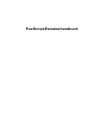 1
1
-
 2
2
-
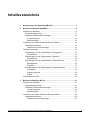 3
3
-
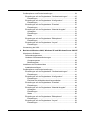 4
4
-
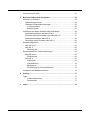 5
5
-
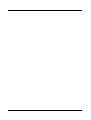 6
6
-
 7
7
-
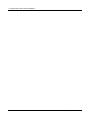 8
8
-
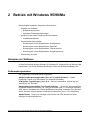 9
9
-
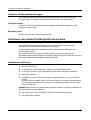 10
10
-
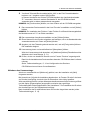 11
11
-
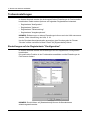 12
12
-
 13
13
-
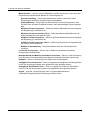 14
14
-
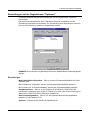 15
15
-
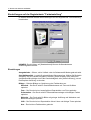 16
16
-
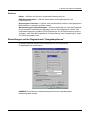 17
17
-
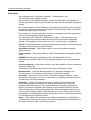 18
18
-
 19
19
-
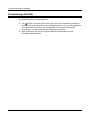 20
20
-
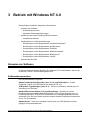 21
21
-
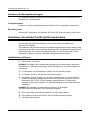 22
22
-
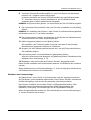 23
23
-
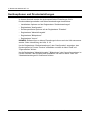 24
24
-
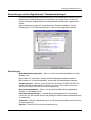 25
25
-
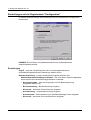 26
26
-
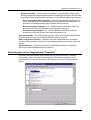 27
27
-
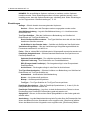 28
28
-
 29
29
-
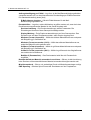 30
30
-
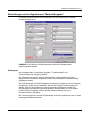 31
31
-
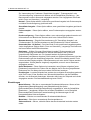 32
32
-
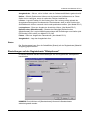 33
33
-
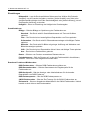 34
34
-
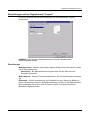 35
35
-
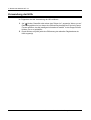 36
36
-
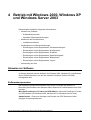 37
37
-
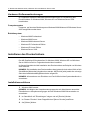 38
38
-
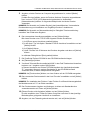 39
39
-
 40
40
-
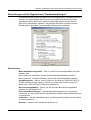 41
41
-
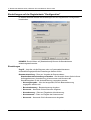 42
42
-
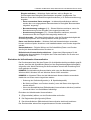 43
43
-
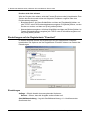 44
44
-
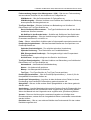 45
45
-
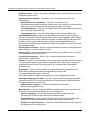 46
46
-
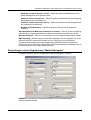 47
47
-
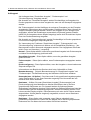 48
48
-
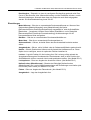 49
49
-
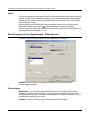 50
50
-
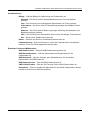 51
51
-
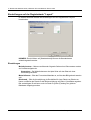 52
52
-
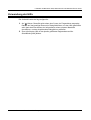 53
53
-
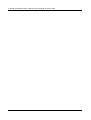 54
54
-
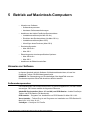 55
55
-
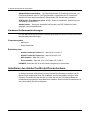 56
56
-
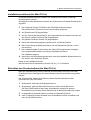 57
57
-
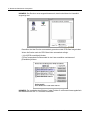 58
58
-
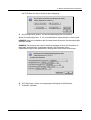 59
59
-
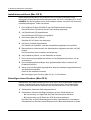 60
60
-
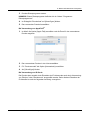 61
61
-
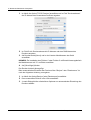 62
62
-
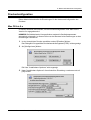 63
63
-
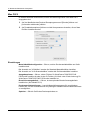 64
64
-
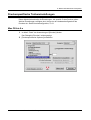 65
65
-
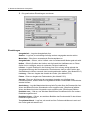 66
66
-
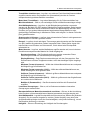 67
67
-
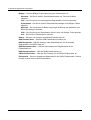 68
68
-
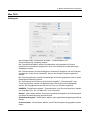 69
69
-
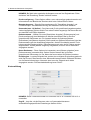 70
70
-
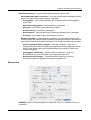 71
71
-
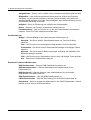 72
72
-
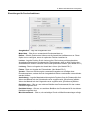 73
73
-
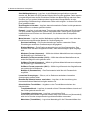 74
74
-
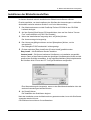 75
75
-
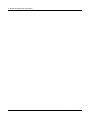 76
76
-
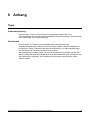 77
77
-
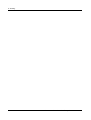 78
78
-
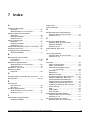 79
79
-
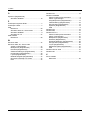 80
80
Verwandte Papiere
-
Xerox 7132 Benutzerhandbuch
-
Xerox WorkCentre 7235 Bedienungsanleitung
-
Xerox Pro 133 Benutzerhandbuch
-
Xerox C118 Benutzerhandbuch
-
Xerox 4590 Benutzerhandbuch
-
Xerox 4595 Benutzerhandbuch
-
Xerox M24 Benutzerhandbuch
-
Xerox 4112/4127 Benutzerhandbuch
-
Xerox Pro 423 Benutzerhandbuch
-
Xerox Pro C2636 Installationsanleitung